Kaip išvalyti "Android" įrenginį ir atkurti jį į gamyklinius nustatymus

Kiekviename mobiliojo ryšio naudotojo gyvenime ateina laikas, kai jis arba ji turi iš naujo nustatyti savo įrenginį. Galbūt jūs turėsite jį parduoti, arba galbūt tai tiesiog nenugalimas ir norite pradėti nuo nulio. Laimei, tai užtruks tik kelias minutes.
Kaip iš naujo nustatyti savo įrenginį iš OS
Jei jūsų įrenginys yra visiškai funkcinis, tuomet turėtumėte galimybę jį iš naujo nustatyti iš meniu Nustatymai. Šis procesas yra iš esmės vienodi visiems gamintojams, tačiau turėkite galvoje, kad formuluotė gali šiek tiek skirtis tarp telefonų.
SUSIJĘS: Kaip iš naujo nustatyti savo "Android" telefoną ar planšetinį kompiuterį, kai jis laimėjo " t Įkėlimas
Pirmas dalykas, kurį reikės atlikti, - eiti į meniu Nustatymai. Daugeliui naujesnių telefonų galite tai padaryti, vilkdami pranešimų šešėlį ir pataikydami mažąją piktogramos piktogramą viršutiniame dešiniajame kampe. "Android" įrenginiuose turėsite traukti atspalvį du kartus vieną kartą, kad pasiektumėte pranešimų skydą, tada dar kartą, kad būtų rodomas greitų nustatymų sritis.
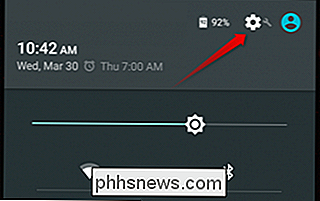
Meniu Nustatymai slinkite žemyn į parinktį "Atsarginė kopija ir iš naujo" ir palieskite jį.
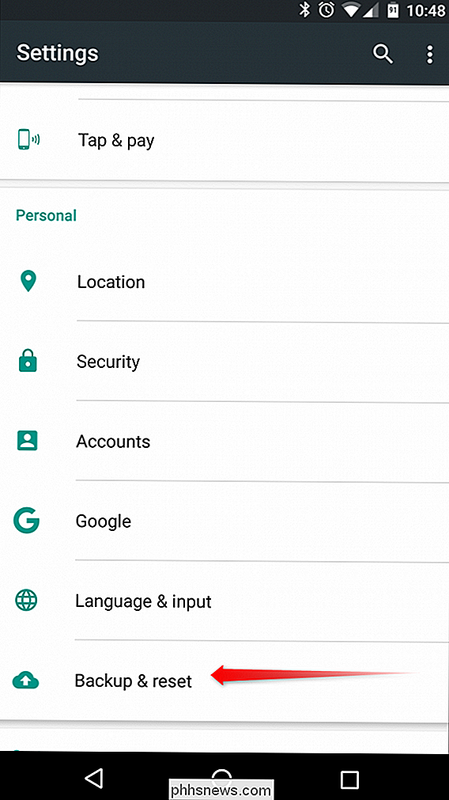
Jei norite įvesti meniu "Reset", pasirinkite "Factory data reset".
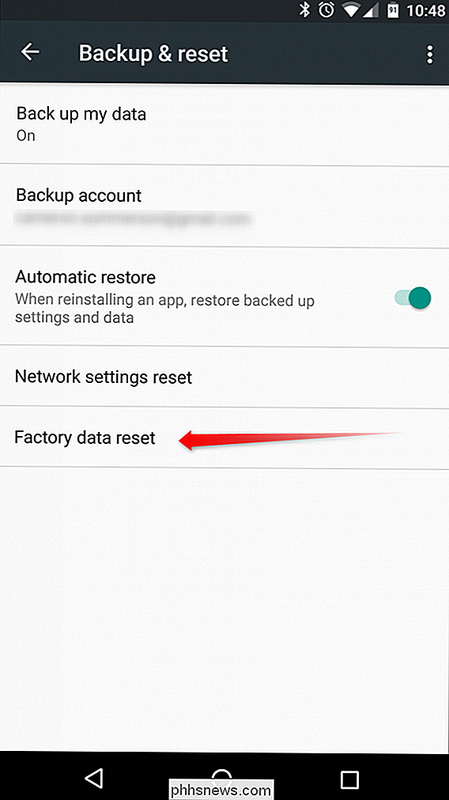
Čia pamatysite įspėjimą, kad pranešate, kad šis procesas ištrins visus telefono vidinės atminties duomenis. Bakstelėkite mygtuką "Iš naujo nustatyti telefoną", kuriame būsite paraginti įvesti apsaugos PIN kodą, slaptažodį ar modelį, jei jis yra įjungtas.
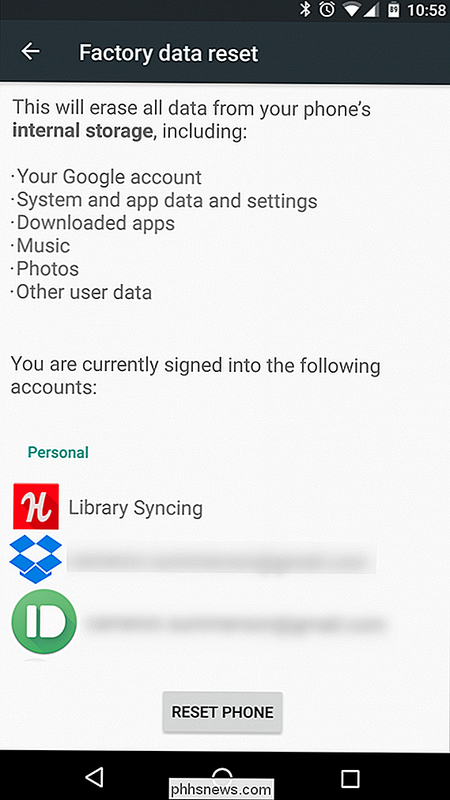
Bus rodomas dar vienas pranešimas, kad įspėtų, kad visi jūsų duomenys bus ištrinti. Paspauskite mygtuką "Ištrinti viską", kad užbaigtumėte procesą.
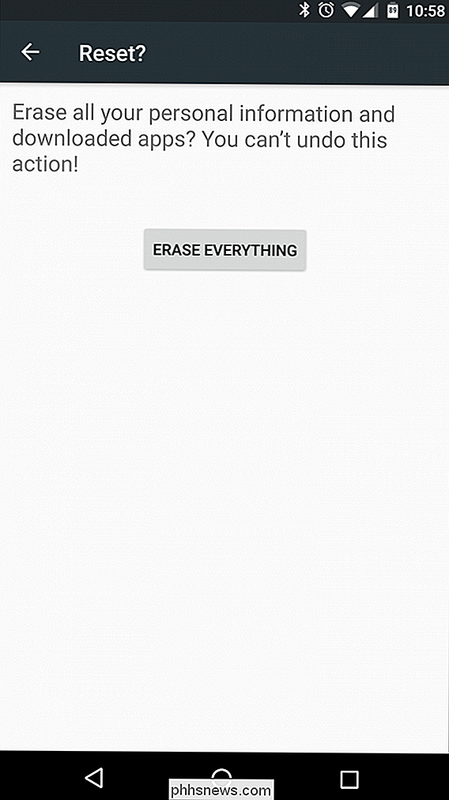
Telefonas bus iš karto paleistas iš naujo ir atsiras animacijos "ištrinimas". Praėjus trumpam laikui, telefonas vėl paleis laiką ir pradės atlikti nustatymo procesą.
Nors įrenginys iš naujo nustatys jūsų įrenginį, jis visiškai ištrins vidinę atmintinę, todėl verta paminėti, kad SD kortelė gali nebūti įtraukta. į tai. Tai gali skirtis priklausomai nuo įrenginių, tačiau jei planuojate parduoti ar kitaip atsikratyti įrenginio, rekomenduojama iš pradžių visiškai išimti SD kortelę arba formatuoti ją kompiuteryje pirmiausia.

"Vivaldi" geriausios "Power Customers" pritaikytos interneto naršyklės savybės
"Vivaldi" yra nauja "Windows", "Mac" ir "Linux" kompiuterio naršyklė, sukurta daugiausia žmonėms, kurie nori pritaikyti savo naršyklė į n laipsnį. Po daugiau nei vienerių metų kūrimo pabaigoje jis pradėjo versiją 1.0, tačiau "Vivaldi" yra geresnė nei jau naudojamos naršyklės, ir ar turėtumėte pereiti prie jos?

Kaip pasirinkti visą ar dalį lentelės Word
Kaip ir "Word" teksto ir atvaizdų pasirinkimas yra labai dažnas "Word" uždavinys, taigi ir turinio pasirinkimas lentelėje. Gali būti kartų, kai norite pasirinkti vieną ląstelę, visą eilutę arba stulpelį, keletą eilučių ar stulpelių ar visą lentelę. Individualios ląstelės pasirinkimas Norėdami pasirinkti atskirą ląstelę, perkelkite pelę į dešinę kol pamatysite, kad ji virsta juodąja rodyklę, kuri nukreipta į dešinę ir į dešinę.



